windows10声音图标显示红叉怎么办 window10音量显示叉解决教程
更新时间:2023-04-13 18:01:08作者:yang
大家在任务栏上面都会看到一个音量图标,我们可以通过它来设置声音等,然而近日有window10系统用户发现音量显示一个红叉,电脑也没有声音,这是怎么回事,经过分析是音频服务未运行,重新启动一下即可,本文给大家演示一下windows10声音图标显示红叉的解决方法。
win10 64位旗舰版下载
具体方法如下:
1、首先进入Windows10系统。
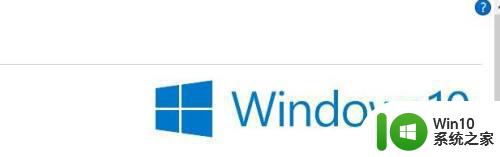
2、如图所示:音量图标显示一个红色的叉。

3、首先右键这台电脑打开管理项。
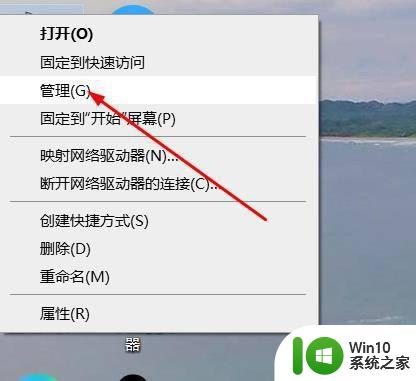
4、在打开的计算机管理窗口中,点击服务和应用程序然后再点击打开服务进入下一步操作。
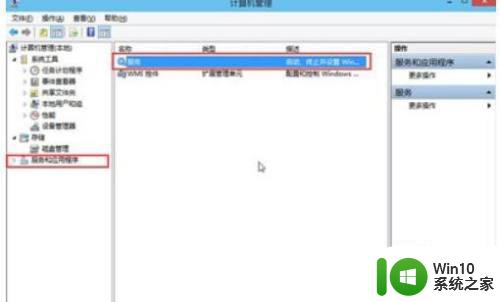
5、在服务窗口中,找到Windows Audio双击打开进入下一步操作。
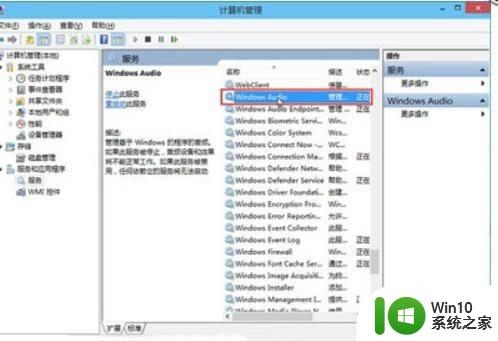
6、在Windows Audio的属性窗口中,点击开启(S);还是在Windows Audio的属性窗口中,点击切换到登录项。然后修改此账户的密码,任意输入两遍相同的密码即可(如:123456)点击确定进入下一步操作;进入下一步操作:在弹出系统提示窗口提示重启服务才可以生效的窗口中,点击确定然后手动重启电脑完成操作。
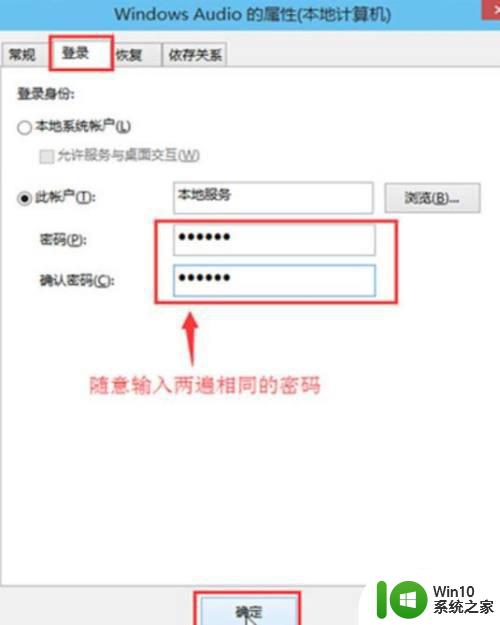
关于window10音量显示叉的详细解决方法就给大家介绍到这边了,按照上面的方法操作之,音量就不会再显示一个红叉了,大家可以试试看。
windows10声音图标显示红叉怎么办 window10音量显示叉解决教程相关教程
- win10声音图标显示红叉如何修复 win10音量图标有个红叉怎么办
- windows10音频服务出现红色叉怎么办 如何解决windows10音频图标显示红色叉的问题
- win10音量图标有个红叉怎么办 win10音量图标有个红叉解决方法
- win10任务栏声音图标红叉的解决方法 win10右下角声音图标红叉怎么办
- win10更新后小喇叭图标显示红叉的解决方法 win10更新后小喇叭图标显示红叉怎么办
- win10电脑网络显示红叉修复方法 win10网络图标有红叉怎么办
- w10更新系统后声音图标有个叉的解决教程 Windows 10系统声音图标有叉怎么办
- Win10音量图标出现红叉的修复方法 为什么Win10音量图标出现红叉
- win10音量图标不显示怎么办 怎么解决音量不显示 win10
- win10音频显示红叉怎么修复 win10电脑右下角扬声器有个红叉如何解决
- win10文件夹状态显示红叉怎么办 win10文件夹图标带红叉的解决方法
- win10声音图标不见了怎么办 win10声音图标不显示怎么解决
- 《极品飞车13:变速》win10无法启动解决方法 极品飞车13变速win10闪退解决方法
- win10桌面图标设置没有权限访问如何处理 Win10桌面图标权限访问被拒绝怎么办
- win10打不开应用商店一直转圈修复方法 win10应用商店打不开怎么办
- win10错误代码0xc0000098开不了机修复方法 win10系统启动错误代码0xc0000098怎么办
win10系统教程推荐
- 1 win10桌面图标设置没有权限访问如何处理 Win10桌面图标权限访问被拒绝怎么办
- 2 win10关闭个人信息收集的最佳方法 如何在win10中关闭个人信息收集
- 3 英雄联盟win10无法初始化图像设备怎么办 英雄联盟win10启动黑屏怎么解决
- 4 win10需要来自system权限才能删除解决方法 Win10删除文件需要管理员权限解决方法
- 5 win10电脑查看激活密码的快捷方法 win10电脑激活密码查看方法
- 6 win10平板模式怎么切换电脑模式快捷键 win10平板模式如何切换至电脑模式
- 7 win10 usb无法识别鼠标无法操作如何修复 Win10 USB接口无法识别鼠标怎么办
- 8 笔记本电脑win10更新后开机黑屏很久才有画面如何修复 win10更新后笔记本电脑开机黑屏怎么办
- 9 电脑w10设备管理器里没有蓝牙怎么办 电脑w10蓝牙设备管理器找不到
- 10 win10系统此电脑中的文件夹怎么删除 win10系统如何删除文件夹
win10系统推荐
- 1 宏碁笔记本ghost win10 64位官方免激活版v2023.04
- 2 雨林木风ghost win10 64位镜像快速版v2023.04
- 3 深度技术ghost win10 64位旗舰免激活版v2023.03
- 4 系统之家ghost win10 64位稳定正式版v2023.03
- 5 深度技术ghost win10 64位专业破解版v2023.03
- 6 电脑公司win10官方免激活版64位v2023.03
- 7 电脑公司ghost win10 64位正式优化版v2023.03
- 8 华硕笔记本ghost win10 32位家庭版正版v2023.03
- 9 雨林木风ghost win10 64位旗舰安全版下载v2023.03
- 10 深度技术ghost win10 64位稳定极速版v2023.03